PAINTPOT
Pada kesempatan kali ini saya akan memberikan sedikit cara membuat aplikasi sederhana tentang paintpot. Pastikan sebelumnya sudah mendownload aplikasi MIT App inventor. Nah berikut ini akan diberikan beberapa tutorial dalam membuat aplikasi paintpot dengan aplikasi MIT App inventor ini.
1. Buka aplikasi MIT App inventor dengan klik App inventor,kemudian akan keluar tampilan seperti yang ada pada dibawah ini.

2 . Setelah membuka aplikasi tersebut maka klik yang ada disudut kanan atas yaitu "create apps!",setelah masuk maka tampilannya akan seperti.

3. Setelah muncul tampilan tersebut maka klik tombol button yang ada sebanyak tiga 3 kali seperti halnya yang ada pada dibawah ini.

4. Setelah itu kalau untuk mengubah teks pilih menu 'teks' pada propertise yang ada disebelah kanan tampilan dan untuk menyusun agar tombol red,blue,green dapat sejajar maka pilih layout trus pilih horizontal arragement. dan tampilannya akan seperti dibawah ini.

5. Dan untuk mengubah warna dari background button pilih 'background colour' yang ada pada sudut kanan atas, dan tampilannya seperti gambar dibawah ini.

6. Nah setelah itu untuk memasukkan gambar yang kita suka maka pilih yang ada disudut kiri yaitu Drawing and Anamation dan selanjutnya pilih canvas dan pada canvas tersebut kita bisa memilih file gambar yang kita suka dan untuk mengatur besar kecilnya gambar anda bisa gunakan menu 'Height' dan 'Width',lalu tambah button dibawah gambar untuk 'clear'. setelah itu maka tampilannya akan seperti.

7. Setelah memasukkan gambar yang disuka maka langkah selanjutnya adalah adalah memasukkan button yang keempat persis dibawah gambar, dimana button keempat ini diganti namanya menjadi WIPE yaitu cara mengubah namanya mengubah teks pilih menu 'teks' pada propertise yang ada disebelah kanan,dan tampilannya akan seperti

8. Setelah itu maka langkah selanjutnya adalah klik yang ada disudut kanan atas yaitu tulisan block dan setelah itu tampilannya akan seperti

9. Setelah klik block yang ada pada sudut kanan atas maka selanjutnya tekan BUTTON_READ akan muncul tampilan seperti dibawah ini.

10. Setelah tampilan muncul maka drag gambar yang pertama ke screen, lalu pilih canvas dan pilih menu set canvas paintcolour,dan untuk menambahkan text dapat memilih menu text yang ada pada gambar disudut kiri.

11. Untuk membuat langkah pada BUTTON_BLUE, BUTTON_GREEN maupun BUTTON_WIPE sama langkahnya seperti yang diatas. Dan selanjutnya adalah adalah memilih menu canvas yang ada pada gambar dibawah ini.

12. Nah setelah itu adalah adalah lakukan hal yang sama pada gambar diwah ini.
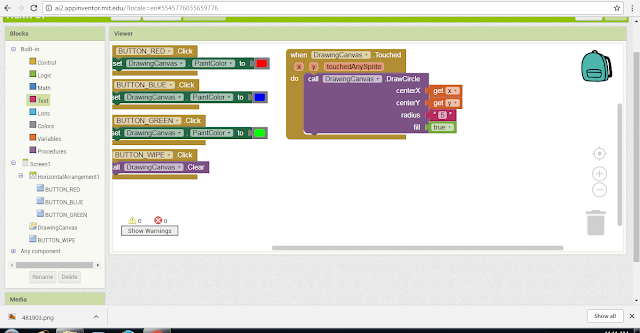
13. Setelah itu adalah lakukan pula hal yang sama seperti yang dibawah ini, sehingga tampilannya seluruhnya seperti dibawah ini.

14. Setelah itu untuk menjalankan aplikasi yang telah kita buat harus dalam satu jaringan dan pilih connect lalu pilih Al companion dan barcode menggunakan smartphone kita yang sudah terinstal aplikasi MIT App inventor.
Tidak ada komentar:
Posting Komentar